Microsoft Security Essentials的基本使用步骤
时间:2022-10-26 17:45
刚入手Microsoft Security Essentials的用户,不清楚该怎么使用?现在就跟着小编一起来看一下Microsoft Security Essentials的基本使用步骤吧。
Microsoft Security Essentials的基本使用步骤

MSE杀毒软件(Microsoft Security Essentials)通过不同的软件界面颜色主题,提示你的电脑安全状态,一目了然。绿色图标表示安全状态良好。
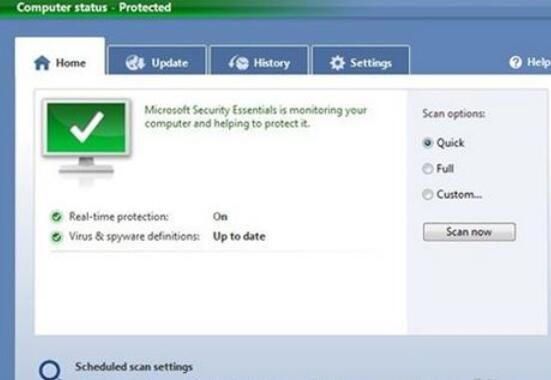
黄色图标表示状态一般,或可能未受保护,应采取一些措施,如启用实时保护、运行系统扫描或应对中等或低严重级别威胁。
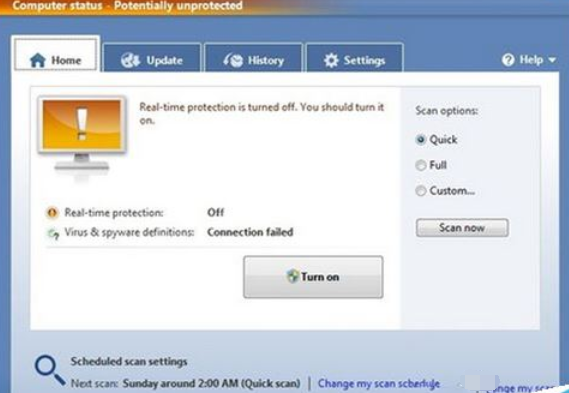
红色图标表示处于风险之中,建议大家必须及时应对。点击该按钮以采取建议操作,MSE将清除检测到的文件,然后快速扫描其他恶意软件。
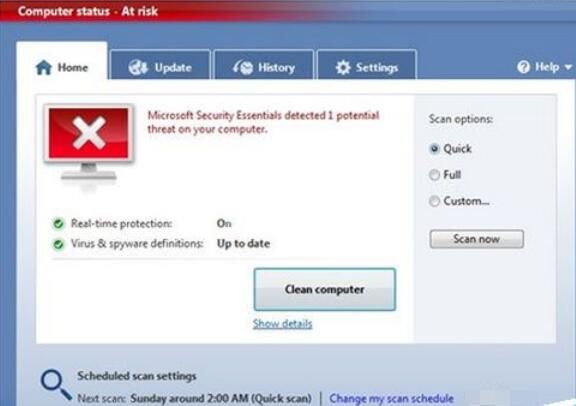
看完上文Microsoft Security Essentials的基本使用步骤后,想必大家都学会了吧。



























